Многи корисници иОС-а и мацОС-а одлучују се за матичну апликацију Маил на обе платформе. За већину људи то није нешто о чему размишљају. То само Извођење радова. Али као и многе ствари на Аппле-овим платформама, уз неколико савета и трикова, можете учинити да то функционише боље.
Садржај
- Повезан:
-
иОС
- 9. Додајте чар свом тексту
- 8. Превуците надоле до Недовршене
- 7. Погледајте све нацрте
- 6. Протресите да бисте опоравили избрисане поруке
- 5. Додајте прилоге
- 4. Користите Сири у своју корист
- 3. Добијајте обавештења за ВИП особе
- 2. Добијајте упозорења за одређене нити
- 1. Узмите веће пријемно сандуче
- Бонус иОС 13 савети за пошту
-
Пошта на мацОС-у
- 10. Искористите предности претраге
- 9. Ухватите мало мира и тишине
- 8. Прилагодите своју траку са алаткама
- 7. Преусмери, не прослеђује
- 6. Подесите нека правила за пошту
- 5. Направите паметно поштанско сандуче
- 4. Избегавајте проблеме са прилозима
- 3. Омогућите или онемогућите преглед слике
- 2. Пошаљите датотеку (стварно брзо)
- 1. Пронађите где мацОС држи вашу пошту
- Повезани постови:
Повезан:
- Три иОС савета за пошту за боље управљање е-поштом
- 11 савета како да најбоље искористите иОС 11 апликацију за пошту
- Чувати е-пошту на Мацбоок-у, избрисати на иПхоне-у?
- 5 иОС 10 савета за пошту како бисте кренули
- Пронађите лозинке и налоге е-поште за иПхоне у иОС 12 и 11
Ево неколико мање познатих, али невероватно моћних савета и трикова за пошту и на мацОС-у и на иОС-у.
иОС
Иако постоји много иОС клијената поште трећих страна, подразумевана и изворна апликација Маил је вероватно најбоља опција за просечног корисника. Изузетно је једноставан за употребу, али постоји неколико трикова скривених у рукаву.
9. Додајте чар свом тексту
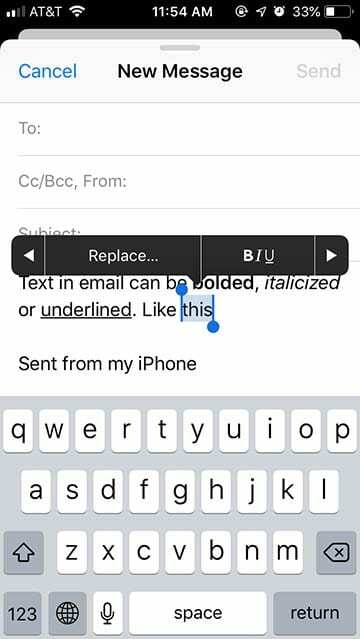
Ово је прилично основна функционалност, због чега је изненађујуће да тако мало људи зна за или користи уграђене опције форматирања у Маил-у. Ипак, да будемо поштени, форматирање текста Маил-а (подебљано, курзив, итд.) није баш очигледно. Али доступан је у пошти.
Само додирните поруку у апликацији Маил. Затим изаберите текст који желите да подебљате, подвучете или подвучете. Додирните икону стрелице окренуте удесно, а затим „БИ У” икона за форматирање текста.
8. Превуците надоле до Недовршене
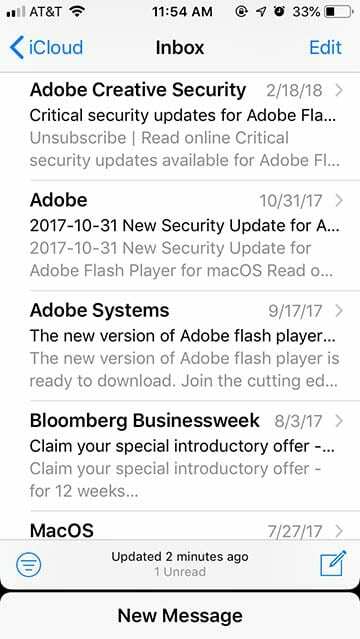
Начин на који нацрти раде у апликацији иОС Маил може изгледати помало незграпно и контраинтуитивно. На крају крајева, морате да притиснете Откажи на поруци и Сачувај нацрт да бисте се вратили у своје поштанско сандуче, зар не? Технички, то је један од начина да се то уради. Али постоји много лакше (и много мање познато) решење.
Почните да куцате поруку у Маил. Затим погледајте врх окна за поруке. Видите ону малу, правоугаону сиву траку изнад Нове поруке? Превуците надоле од тога и порука ће аутоматски бити сачувана испод ваше доње траке за навигацију. Одавде имате лак приступ свом пријемном сандучету — само додирните Нову поруку да бисте преузели нацрт.
7. Погледајте све нацрте
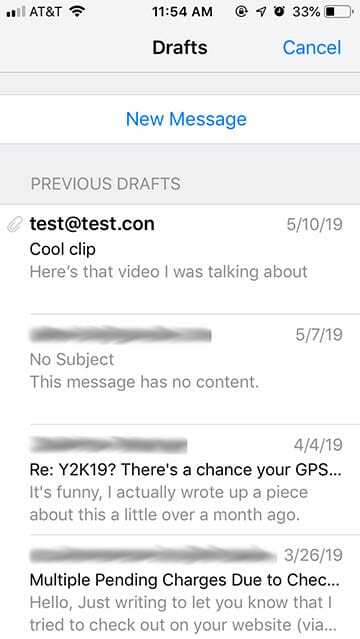
Иако је претходни савет једноставан начин да једну нацрту држите при руци, он не чини много за ваше претходно написане нацрте. Али Маил такође има мали трик за брзо долажење до тих порука.
Када прегледате пријемно сандуче, само додирните и држите икону Нова е-пошта / Нова порука у доњем десном углу екрана. Одатле ћете видети листу свих ваших претходних нацрта.
6. Протресите да бисте опоравили избрисане поруке
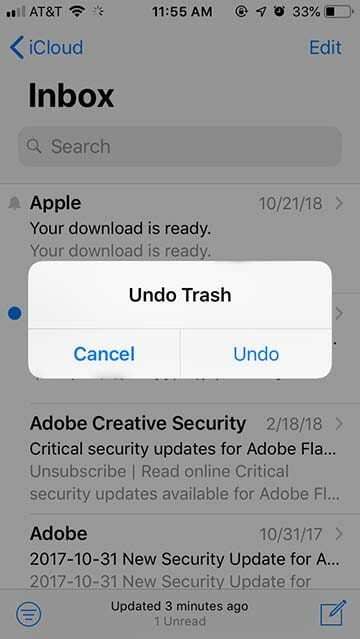
Случајно избришете важну е-пошту? Не морате да прибегавате копању по фасцикли Трасх ако користите иОС уређај.
Ако сте избрисали поруку коју нисте намеравали, само протресите свој иПхоне. Видећете дијалошки оквир „Опозови смеће“ са опцијом за опоравак поруке у отпаду. Са друге стране, такође можете да протресете након опоравка поруке да бисте је поново послали у смеће.
5. Додајте прилоге
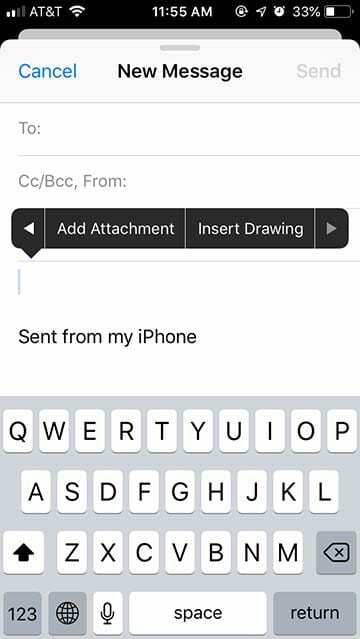
Као и код форматирања текста, иОС Маил апликација подржава додавање прилога у ваше е-поруке - то једноставно не чини очигледним да је то случај. Мени прилога је заправо скривен унутар истог покрета додира.
У поруци, само двапут додирните било где у телу е-поште. Затим додирните стрелицу окренуту удесно и додирните дугме Додај прилог. Тада ћете видети разне очигледне прилоге из којих можете додати, укључујући иЦлоуд Дриве, Дропбок и Гоогле Дриве.
4. Користите Сири у своју корист
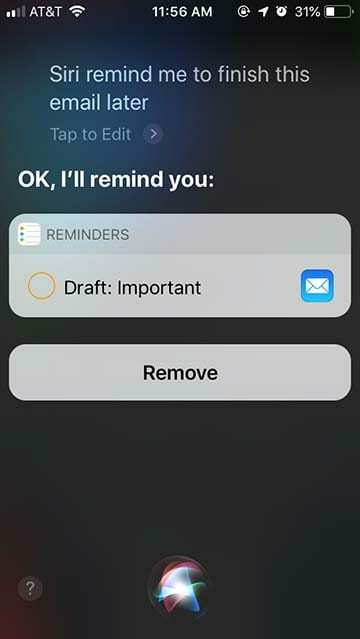
Сири можда није најпаметнији или најспособнији дигитални асистент, али ако користите иОС, она је увек ту када вам затреба. Због матичне интеграције, Сири заправо има неколико трикова у рукаву када су у питању могућности са апликацијом Маил.
Можете га сами испробати. Само позовите Сири и замолите је да потражи поруку о одређеној теми или од одређеног контакта. Следећи пут када будете писали е-пошту, такође можете да позовете Сири и кажете „Подсети ме да ово завршим касније“.
3. Добијајте обавештења за ВИП особе
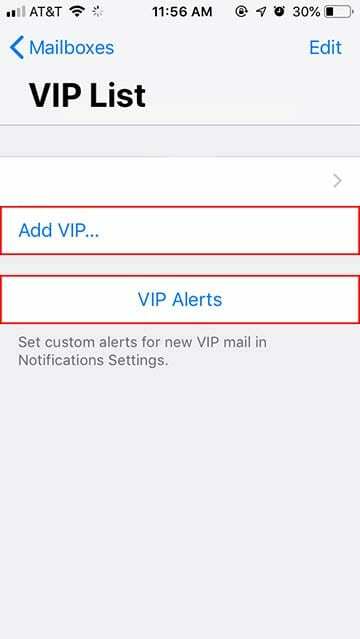
Одстрањивање важних имејлова од неважних требало би да буде високо на листи приоритета ваше организације е-поште. Срећом, Маил то олакшава са а ВИП листа. Само идите на окно Поштански сандучићи, а затим додирните ВИП поштанско сандуче (или икону „И“ поред ВИП). Додајте неколико корисника из својих контаката.
Такође је вредно додирнути икону ВИП упозорења у овом менију ВИП листе. Одатле можете да подесите прилагођени тон обавештења и вибрацију када примате ВИП е-поруке. То је невероватно користан начин да сазнате да ли је е-маил вредан гледања без вађења телефона из џепа.
2. Добијајте упозорења за одређене нити
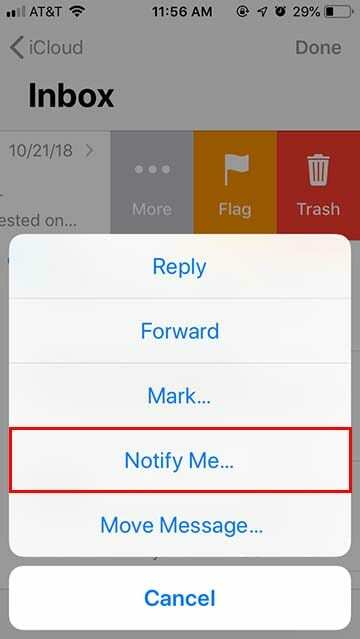
У другим случајевима, можда ћете желети да пратите једну важну нит е-поште без трајног додавања никога на своју ВИП листу. Срећом, у Маил-у за иОС такође постоји начин да се то уради.
Само идите у било које пријемно сандуче. Превуците удесно преко поруке и додирните дугме Још са три тачке. У падајућем менију додирните Обавести ме... и затим потврдите. Да бисте поништили ову радњу, само поново превуците удесно, додирните Још и додирните Прекини обавештавање.
1. Узмите веће пријемно сандуче
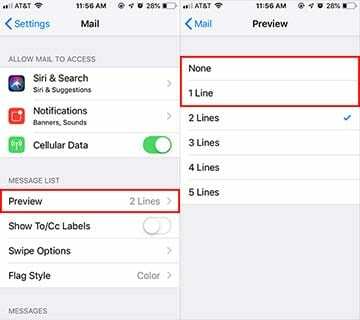
Рад са е-поштом на мобилном уређају је обично лак. Али мањи екрани на већини паметних телефона могу учинити да се ваше пријемно сандуче осећа помало скучено у поређењу са клијентима заснованим на вебу или рачунару.
Можете заправо да извучете мало више простора за пријемно сандуче са екрана тако што ћете отићи на Подешавања —> Пошта —> Преглед. Одатле само изаберите 1 линија или Ништа. Ово уређује колико вам приказује Маил за преглед текста е-поште. Без тог текста, можете ставити много више е-порука на екран.
Бонус иОС 13 савети за пошту
Почевши од иОС 13, Аппле је представио нове функције које вам омогућавају да блокирате, искључите звук и игноришете блокиране пошиљаоце, све у настојању да смањите нежељену пошту.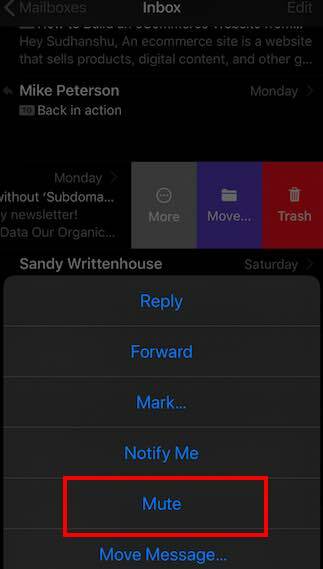
- Муте емаил Тхреад. Додирните Подешавања > Пошта > Радња пригушене нити и можете бирати између „Означи као прочитано“ или „Архивирај или избриши“.
У вашој пошти сада можете да превучете и изаберете „Још“, а затим „Искључи“ и она ће престати да вам шаље нове разговоре у тој е-поруци.
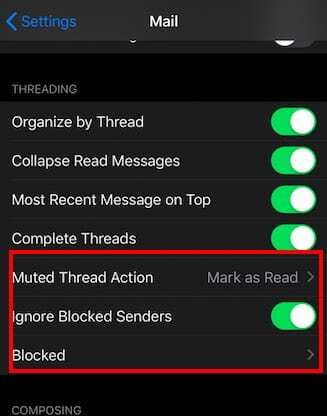
- Игноришите блокиране пошиљаоце – Слично томе, изаберите „Игнориши блокиране пошиљаоце“ у подешавањима поште и све поруке е-поште које долазе од корисника са ваше листе блокираних биће аутоматски уклоњене пре него што стигну у пријемно сандуче.
Можете прочитати о свим новим променама које долазе у иОС 13 спам и роботски позив смањење.
Пошта на мацОС-у
Апликација Маил на мацОС-у је заиста моћна апликација за слање, примање и организовање е-поште. Апликација има много више него што се на први поглед чини, што неизбежно значи да вероватно постоји много ствари за које нисте знали да Маил на мацОС-у може да уради.
10. Искористите предности претраге
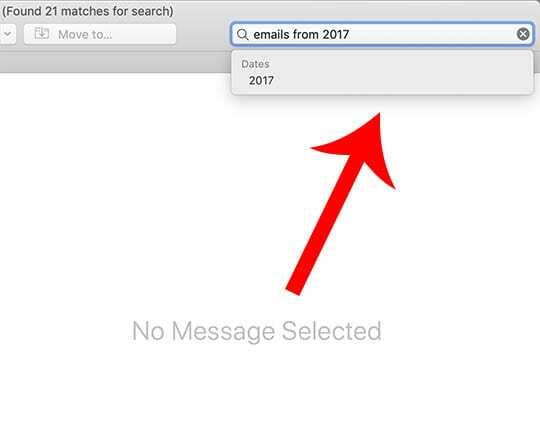
Ако користите апликацију Маил на мацОС-у, већ знате за траку за претрагу у горњем десном углу. Али можда не схватате колико моћна може бити та трака за претрагу. (Можете лако да покренете претрагу помоћу Цомманд + Оптион + Ф.)
На пример, трака за претрагу подржава природни језик — само укуцајте „е-поруке од јуче“ или „е-поруке са прилозима“. Претраге могу добити много детаљније од тога, покушавајући да унесете два датума у траку за претрагу са цртицом између да бисте лоцирали е-поруке примљене у том временском оквиру.
9. Ухватите мало мира и тишине
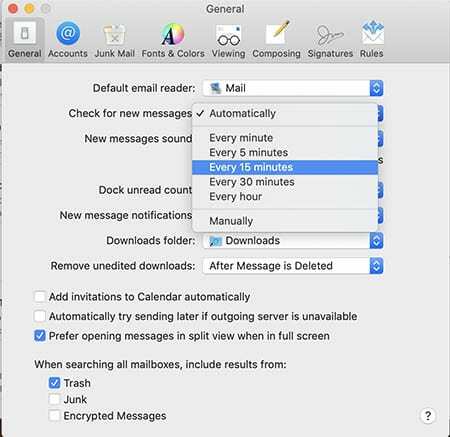
Обавештења могу постати веома досадна, веома брзо. То је посебно тачно ако вам е-поруке стижу сваких неколико минута. Ако вам Мац пишти таквом брзином и требате мало мира и тишине, заправо можете промијенити колико често вас Маил прекида.
Подразумевано, Маил је подешен да аутоматски проверава нове поруке. То значи да ће вас пинговати кад год открије да долази е-порука. Али то понашање можете да измените у Пошта —> Преференце. На картици Опште, у оквиру Провери нове поруке, покушајте са дужим интервалом, на пример 15 или 30 минута.
8. Прилагодите своју траку са алаткама
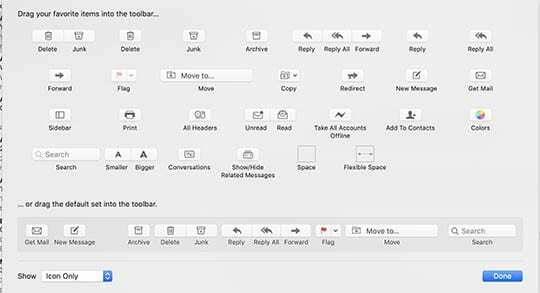
Подразумевана трака са алаткама у Маил-у вероватно ради за већину људи који је користе. Али, као што смо споменули, Маил често има још један слој могућности и прилагођавања испод површине. То је случај са траком са алаткама, која је заправо невероватно прилагодљива ако знате где да тражите.
Да бисте прилагодили своју траку са алаткама, само кликните десним тастером миша на било коју празну област на самој траци са алаткама. Затим изаберите Прилагоди траку са алаткама из падајућег менија. Одатле би требало да видите ново окно са мноштвом различитих опција. Постоји тона различитих дугмади које можете заменити и избацити, па експериментишите док не пронађете подешавање које вам се свиђа.
7. Преусмери, не прослеђује
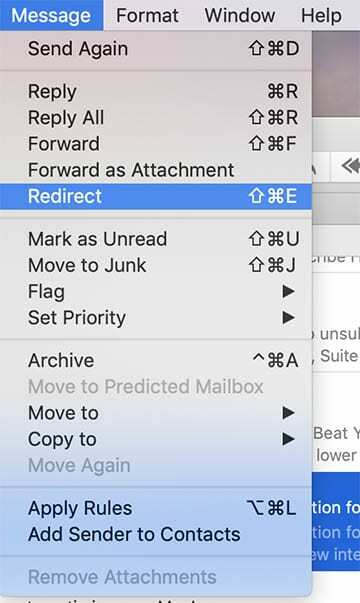
Већина нас вероватно прослеђује е-пошту другој особи у свакодневном животу. То је сјајно за прослеђивање комуникације неком другом, али може да буде досадно ако прималац притисне Одговори свима и наредне е-поруке да би упутио све остале у нити - укључујући и вас.
Следећи пут када добијете е-пошту и желите да је проследите без могућности да добијете е-пошту назад, користите преусмеравање уместо прослеђивања. Изаберите е-пошту у Маил-у, а затим кликните на дугме Порука у горњој траци менија. Затим кликните на Преусмери, унесите адресу е-поште и притисните Пошаљи. Такође можете користити Схифт + Цомманд + Е.
6. Подесите нека правила за пошту
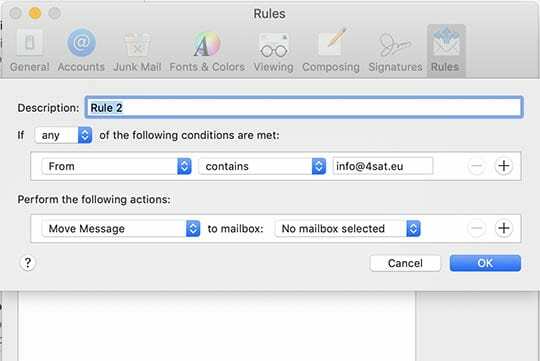
Једна од моћнијих, али мало коришћених функција мацОС Маил апликације су правила. У основи, правила су унапред одређени „токови посла“ који могу да омогуће пошти да аутоматски организује, блокира, избрише или истакне одређене поруке у зависности од различитих подешавања које унесете.
Само идите на Пошта —> Преференце —> Правила. Одавде можете додати правило. Затим ћете подесити одређене параметре, као што је одакле долази порука или који тип садржаја садржи. Коначно, поставићете правило за излаз. На пример, можете подесити да Маил аутоматски шаље све поруке е-поште са одређеног налога у посебну фасциклу. Могућности су неограничене.
5. Направите паметно поштанско сандуче
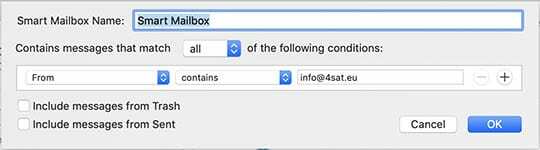
Као и правила, паметни поштански сандучићи су још један моћан алат који је уграђен у Маил. У основи, паметно поштанско сандуче је начин за прикупљање и организовање свих е-порука које одговарају одређеним критеријумима на једно место. Направите паметно поштанско сандуче за „Поруке из породице“, а затим додајте е-адресе своје породице и оно ће урадити остало.
Наравно, то је само једна употреба паметног поштанског сандучета — а могућности су углавном на вама. Да бисте креирали паметно поштанско сандуче, изаберите дугме Поштанско сандуче на горњој траци менија и изаберите Ново паметно поштанско сандуче. Одавде ћете унети различите критеријуме. Имајте на уму да ће паметни поштански сандучићи организовати постојећу, прочитану пошту у вашем пријемном сандучету, као и будућу пошту.
4. Избегавајте проблеме са прилозима

Док некоме шаљете е-пошту на Виндовс рачунару или Линук машини, можете наићи на проблеме са компатибилношћу прилога. Срећом, постоји неколико лаких трикова које можете да урадите да бисте избегли проблеме приликом слања порука из Маил-а вашим Виндовс пријатељима.
- Користите Маил Дроп или Дропбок за слање већих слика или прилога.
- Идите на Уреди —> Прилози и уверите се да су ове две опције омогућене: Увек шаљи прилоге прилагођене Виндовс-у и Увек убаци прилоге на крају поруке.
- Проверите екстензије датотека. Виндовс машинама су потребне екстензије датотека да би функционисале, па се уверите да их не избришете из датотеке коју шаљете кориснику рачунара.
3. Омогућите или онемогућите преглед слике
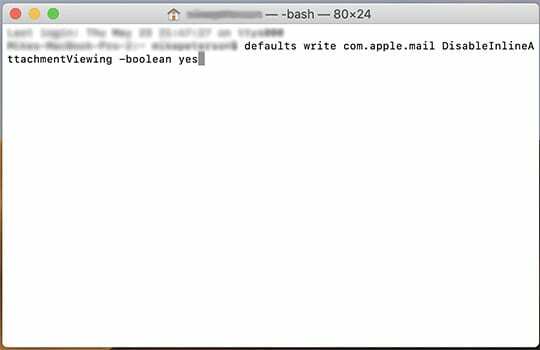
Подразумевано, Маил ће вам аутоматски приказати преглед ПДФ датотека или слика када отворите поруку. Међутим, постоји неколико разлога зашто бисте желели да га онемогућите. Један од могућих разлога је брзина, док сигурност може бити други.
Можете да измените ово понашање, али не у оквиру апликације Маил. Уместо тога, мораћете да отворите Терминал и налепите следећи низ.
подразумеване вредности написати цом.аппле.маил ДисаблеИнлинеАттацхментВиевинг -боолеан даДа бисте поново омогућили преглед слика у Маил-у, отворите Терминал и копирајте/налепите исти тачан низ, али замените „да“ на крају са „не“.
2. Пошаљите датотеку (стварно брзо)
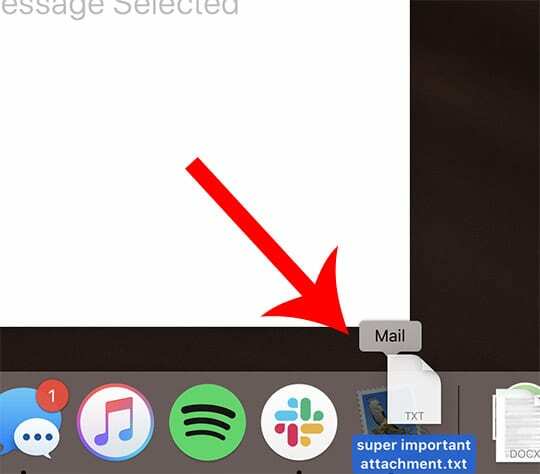
Имате датотеку коју треба да пошаљете контакту у журби? мацОС заправо подржава могућност превлачења и спуштања било које врсте датотека на апликације у Доцк-у. Ово се, наравно, односи и на апликацију Маил.
Следећи пут када будете морали да приложите датотеку е-поруци, само је превуците и отпустите на икону Маил у доњем Доцк-у. Маил ће се аутоматски отворити са новом поруком која има приложену датотеку. То штеди само неколико секунди — али се могу брзо сабрати ако пошаљете много медија или прилога на свој Мац.
1. Пронађите где мацОС држи вашу пошту
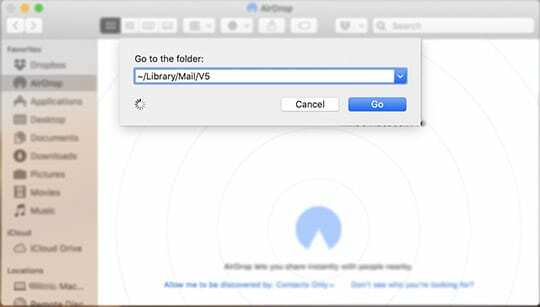
Због начина на који већина провајдера е-поште функционише, вероватно не осећате потребу да физички правите резервне копије својих порука на засебном УСБ диску или ССД-у. Али, наравно, вероватно постоји низ разлога због којих бисте можда желели или морали да кренете.
Прилично је лако пронаћи где Маил заправо чува ваше поруке е-поште на вашем уређају. Само отворите прозор Финдер-а и изаберите Иди —> Иди у фасциклу… са горње траке менија. Затим копирајте и налепите низ испод и кликните на ОК.
~/Либрари/Маил/В5
Аппле Маил на иОС-у и мацОС-у је једна од најпопуларнијих апликација коју користе корисници широм света. Можда нема све предности апликације Маил треће стране, али још увек има много скривених савета и трикова који вас могу ефикасно учинити продуктивнијим док сте сигурни.
Постоји ли омиљени савет који овде нисмо покрили? Обавестите нас у коментарима испод.

Мајк је слободни новинар из Сан Дијега у Калифорнији.
Иако првенствено покрива Аппле и потрошачку технологију, има претходно искуство писања о јавној безбедности, локалној управи и образовању за разне публикације.
Носио је доста шешира у области новинарства, укључујући писца, уредника и дизајнера вести.